Steam Deck раскрывает доступность SSH
В этом руководстве объясняется, как включить и использовать SSH в вашей палубе для удаленного доступа к его файлам. Режим рабочего стола Steam Deck обеспечивает больше, чем игры, что делает удаленный доступ к файлам ценной функцией.
Включение SSH на паровой палубе
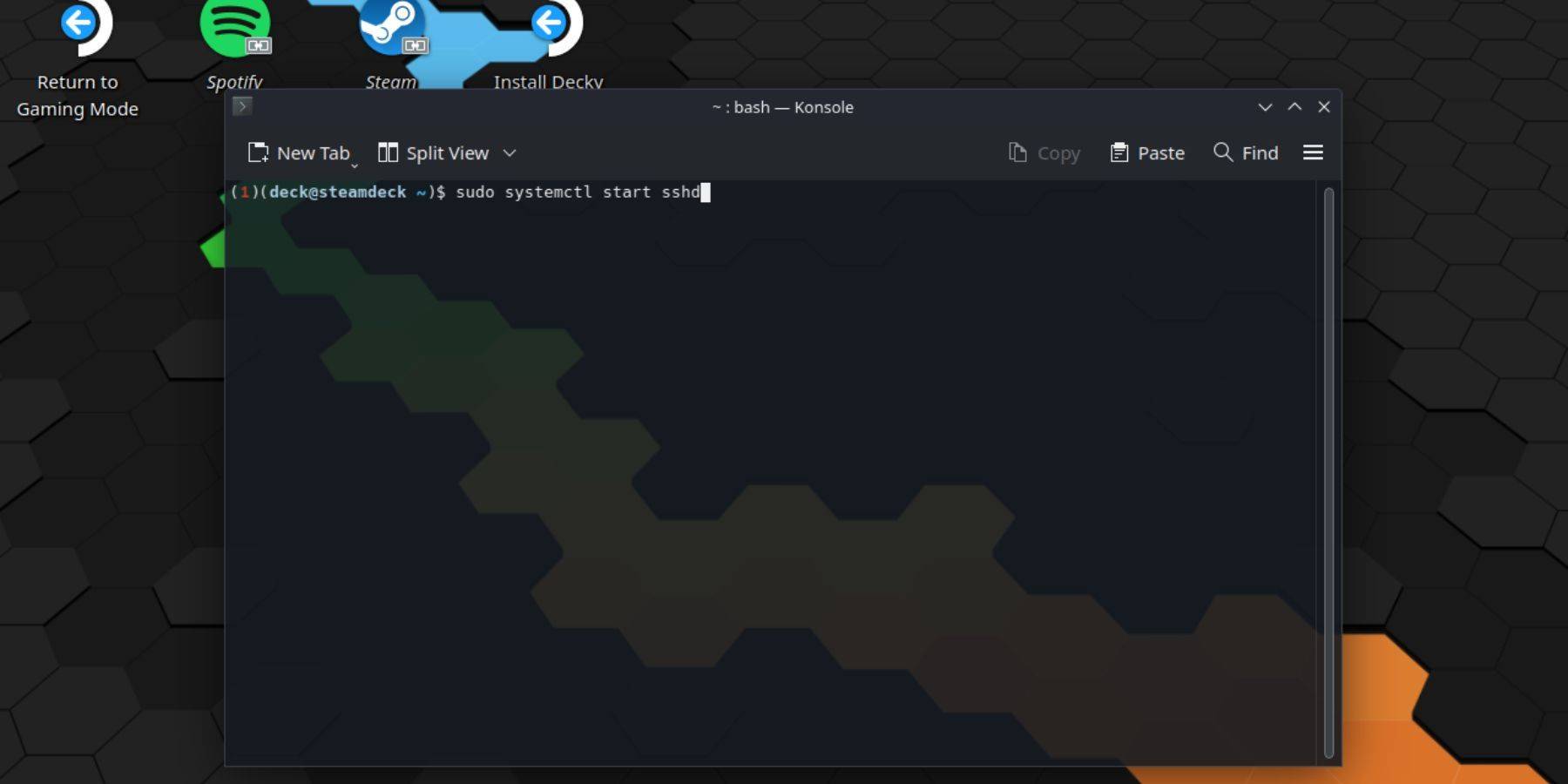 выполните эти шаги, чтобы включить SSH:
выполните эти шаги, чтобы включить SSH:
- Питание на вашей паровой палубе.
- Доступ к меню Steam (кнопка Steam).
- Перейдите к настройкам> Система> Настройки системы> Включить режим разработчика.
- снова получить доступ к паровому меню.
- Выберите «Питание»> «Переключить в режим рабочего стола».
- Откройте Консол из меню начала.
- Установите пароль (если еще не установлен):
passwd. Введите и подтвердите выбранный вами пароль. - Начните службу SSH:
Sudo SystemCtl Start SSHD. - Включите SSH на перезагрузке:
sudo SystemCtl включить sshd. - Теперь вы можете получить доступ к своей паровой палубе, используя сторонний клиент SSH.
Важно: Избегайте изменения или удаления системных файлов для предотвращения повреждения ОС.
Отключение SSH на паровой палубе
Отключить SSH:
- Откройте Консол из меню «Пуск».
- Отключить SSH при перезагрузке:
Sudo SystemCtl Disable SSHD. 3., чтобы немедленно остановить службу SSH:Sudo SystemCtl Stop SSHD.
подключение к паровой палубе через SSH
 После включения SSH используйте стороннее приложение, такое как Warpinator для легкой передачи файлов. Установите Warpinator как на вашей палубе, так и на вашем ПК, затем одновременно запустите его на обоих устройствах для простой передачи файла перетаскивания.
После включения SSH используйте стороннее приложение, такое как Warpinator для легкой передачи файлов. Установите Warpinator как на вашей палубе, так и на вашем ПК, затем одновременно запустите его на обоих устройствах для простой передачи файла перетаскивания.
В качестве альтернативы, если вы используете ПК Linux, вы можете напрямую подключиться, используя свой файловый диспетчер. Введите sftp://deck@steamdeck в адресную строку и предоставьте пароль, который вы устанавливаете ранее.

- 1 Fortnite: глава 6 Сезон 1 местоположения NPC Feb 13,2025
- 2 Roblox Game Codes обновляется: апрель 2025 г. May 13,2025
- 3 Roblox: Коты-воины: Ultimate Edition Коды (январь 2025 г.) Feb 12,2025
- 4 Кулинарное путешествие для шестерых процветает Jan 01,2025
- 5 Pokémon Go отмечает Новый 2025 год праздничным фейерверком и многим другим! Jan 03,2025
- 6 Советы по победе завоевания Dragon Quest III: HD-2D REMAKE Feb 21,2025
- 7 Как исправить общие коды ошибок Marvel конкурентов Feb 20,2025
- 8 Подробности о рейтинге Marvel Rivals Reset Feb 11,2025
-
Ultimate Baseball Games для Android
Всего 10






























